如果是没有自行操作的情况下,锁定了触摸板,有可能是误操作导致的,也可以在桌面尝试按“F1”按键到“F12”按键,对触摸板进行解锁。
如果自己操作后,依旧无法对触摸板进行解锁,可以联系笔记本电脑品牌的官方客服,根据语音提示接通人工客服后,说明相关问题,根据专业工作人员的提示进行操作,尝试解锁触摸板。也可以将笔记本电脑带到品牌的官方售后中心,找到工作人员,说明问题后请工作人员进行相关操作。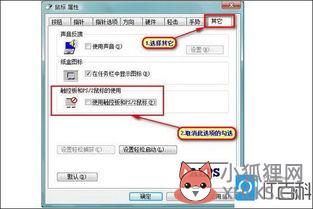
电脑触摸板禁用解除步骤:工具/原料:戴尔Inspiron15、Win10LTSC1809、office2019。1、进入系统,按Win+i打开Windows设置,点击“设备”。
2、点击“鼠标”-“其它鼠标选项”。
3、打开“鼠标属性”点击“单击以更改Dell触摸板设置”。4、打开“指向设备”点击“触摸板?开/关”,当触摸板开关打开(变绿)点击“保存”按钮这样触摸板就可以启用了。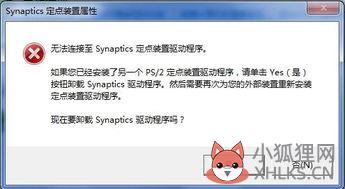
1、方法一: (1)部分笔记本设置了快捷按钮。如惠普笔记本,可以用手指双击触摸板右上角的小黄灯,待黄灯亮灯则触摸板被禁用。
再次双击小黄灯,待小黄灯变暗,触摸板则恢复了; (2)找到并长按键盘中的【Fn】键,与此同时按下【F9】键(按键上有触摸板的图标),就可以禁用以及启动笔记本的触摸板。
2、方法二: (1)打开笔记本,在桌面右下角的任务栏中找到一个很像触摸版一样的图标,点击打开; (2)找到【鼠标检测】的页面,将【当插入了鼠标时,触控板禁用】(这是触摸板无法使用的原因)前面方框内【√】去掉; (3)完成以上设置后,点击【确定】-【应用】就可以了。 3、方法三: (1)根据笔记本品牌型号,搜索并安装相应的电脑触摸板驱动; (2)回到桌面,右键点击【我的电脑】,并在弹出的菜单中选择【管理】-【设备管理器】-【鼠标和其他指针设备】,查看刚刚安装的驱动是否被识别到; (3)回到电脑桌面,点击左下角的Windows图标,在弹出的菜单中点击【控制面板】或是直接在输入框搜索【控制面板】,然后找到【程序】-【鼠标】,进入鼠标的【属性】; (4)找到触摸板的驱动板块,选中设备中的触摸板选项,点击【停止设备】即可禁用触摸板,点击【启用设备】则可以重新启用触摸板。









评论列表 (0)